国旅手游网提供好玩的手机游戏和手机必备软件下载,每天推荐精品安卓手游和最新应用软件app,并整理了热门游戏攻略、软件教程、资讯等内容。欢迎收藏
网友花谢提问:uc浏览器怎么关闭自动跳转网站
uc浏览器这款软件我们在使用浏览网页的时候是会出现自动跳转情况的,那么这个情况我们想要关闭的话该怎么来操作呢,下面小编就来将uc浏览器自动跳转关闭的详细教程分享给大家,一起来往下看看吧。
uc浏览器怎么关闭自动跳转?uc浏览器关闭自动跳转方法
1、首先打开uc浏览器,点击“菜单”;
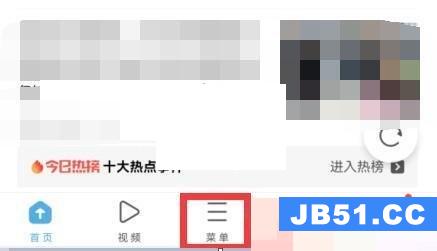
2、然后点击左下角的“设置”;
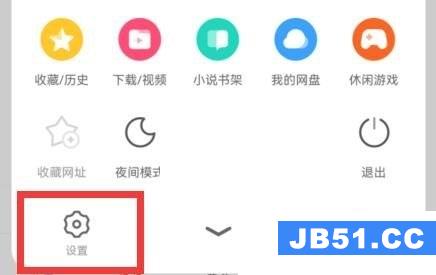
3、随后找到并进入“网页智能保护”设置;
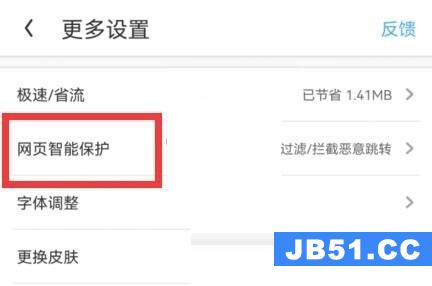
4、最后打开其中的“拦截网页随意跳转app”即可。
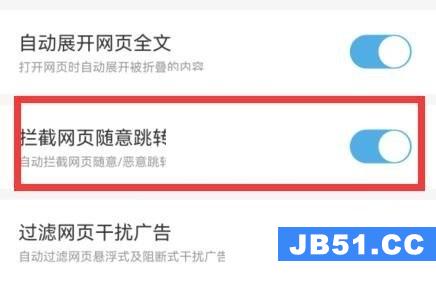
以上这篇文章就是uc浏览器怎么关闭自动跳转的步骤内容,有需要的小伙伴快来学习一下吧!
———想要了解更多资讯就请继续关注国旅软件!
以上是国旅软件为你收集整理的uc浏览器自动跳转怎么关闭全部内容。
如果觉得国旅软件网站内容还不错,欢迎将国旅软件推荐给好友。
关于《uc浏览器自动跳转怎么关闭》相关问题的解答似我小编就为大家介绍到这里了。如需了解其他软件使用问题,请持续关注国旅手游网软件教程栏目。
版权声明:本文内容由互联网用户自发贡献,该文观点仅代表作者本人。本站仅提供信息存储空间服务,不拥有所有权,不承担相关法律责任。如果发现本站有涉嫌抄袭侵权/违法违规的内容,欢迎发送邮件至【1047436850@qq.com】举报,并提供相关证据及涉嫌侵权链接,一经查实,本站将在14个工作日内删除涉嫌侵权内容。
本文标题:【uc浏览器自动跳转怎么关闭啊[uc浏览器自动跳转怎么关闭设置]】
本文链接:http://www.citshb.com/class203948.html
